Der er ingen tvivl om, at alt relateret til verdenen af kontorsoftware ikke holder op med at vokse og blive vigtigere hver gang. Til dette har vi muligheden for at bruge løsninger, der er specielt angivet til alt dette, og som ikke holder op med at forbedre. Elementer som f.eks microsoft Kontor, LibreOffice , Google Docs osv. Spiller ind her.
Som du allerede ved, er der mange alternativer, som vi kan bruge på dette tidspunkt, når vi beslutter et forslag af denne eller anden type. Der er betalte, og der er gratis, nogle mere komplette end andre. Derfor har brugeren selv mulighed for at downloade og bruge det forslag, der mest interesserer ham i hvert enkelt tilfælde. I mange år er det rigtigt, at kontorpakken par excellence anses for at være Microsofts kontor .
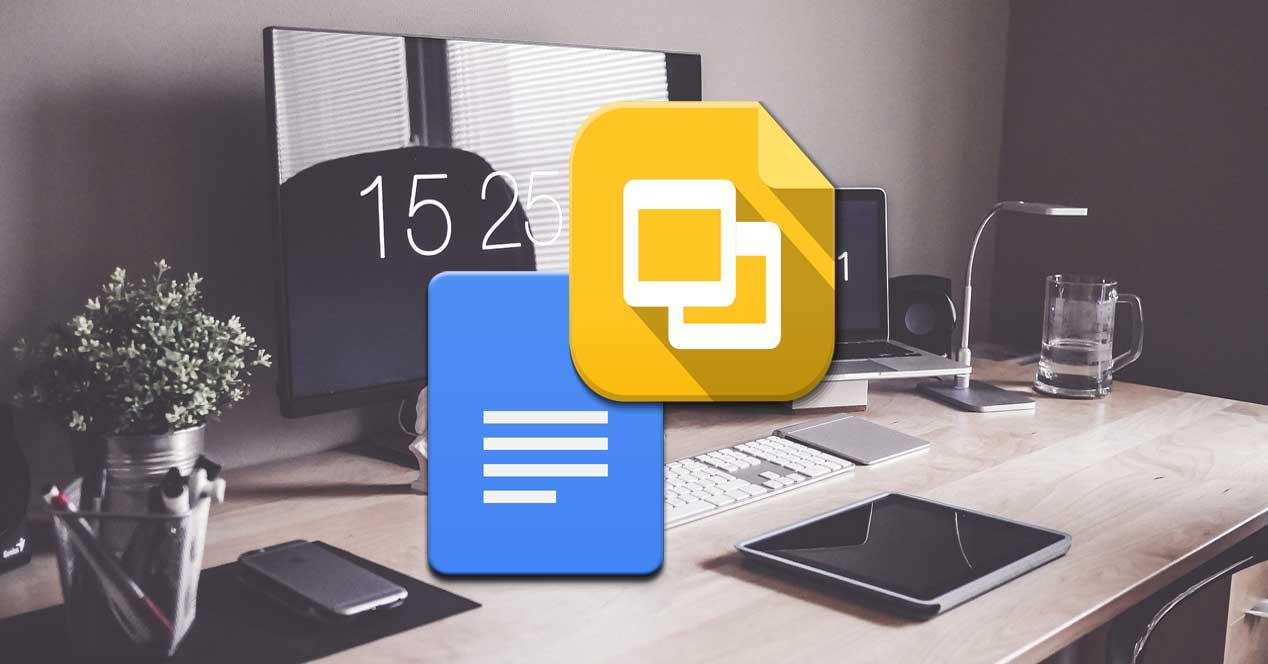
Da brugen af kontorautomatisering er steget over tid, er der imidlertid kommet andre meget kraftfulde, alsidige og nyttige lignende forslag. Hvad mere er, mange af disse er gratis, mens, som du måske allerede ved, Redmond suite betales. Dette er tilfældet for at nævne en af LibreOffice, eller selve Googles forslag til fri brug. Faktisk ønsker vi i samme retning at fokusere på dette forslag, der præsenteres af søgegiganten. Her, som det er sædvanligt i disse tilfælde, finder vi flere uafhængige softwareløsninger, alle online. For at gøre brug af dem er det desuden nok, at vi har en Google konto.
Fordele og nytten af udvidelsen Distraction Free Mode til Chrome
Nå, her finder vi en kraftfuld teksteditor, et regnearksapplikation samt en anden til oprettelse af multimediepræsentationer. I dette tilfælde vil vi fokusere på en mere effektiv anvendelse af Docs , Slides alt for at undgå distraktioner, mens du arbejder med disse forslag.
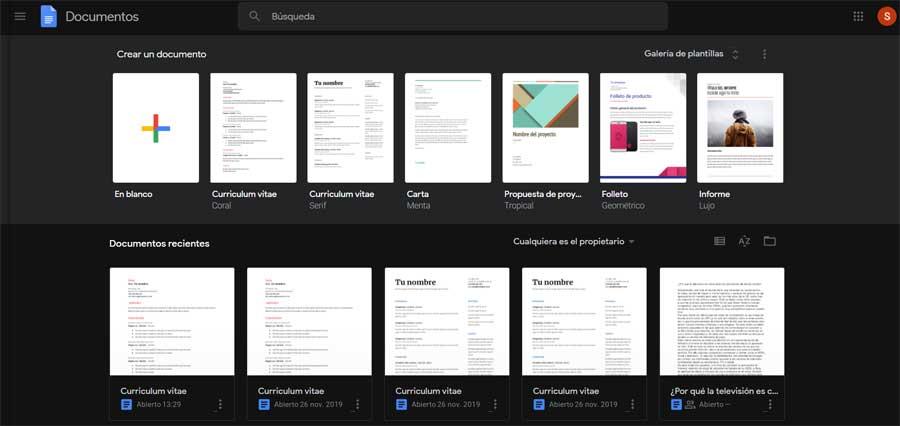
Sikkert ved mere end en lejlighed har du bemærket, at distraktioner kan være mange, når du udfører kontorarbejde, der kræver en vis koncentration. Derfor har vi flere måder at undgå dem på og dermed være mere produktive i vores daglige dag. Derfor vil vi i disse linier tale om en udvidelse, der vil hjælpe dig i denne henseende, når du arbejder med ovennævnte Docs eller Google Slides . Specifikt er det udvidelsen til Chrome kaldes distraktionsfri tilstand.
Takket være det, når vi downloader og installerer det i browseren, har vi muligheden for at skjule alt det indhold, der ikke interesserer os. Samtidig kan vi på den måde fokusere på, hvad der virkelig er vigtigt, når vi udvikler arbejdet i disse to programmer. For dette er den Chrome-tilføjelse giver os muligheden for at fjerne irriterende elementer fra grænsefladen med et enkelt museklik. Det giver os også nogle interessante ekstra funktioner, som vi fortæller dig senere.
Implementering af udvidelsen til at fungere bedre i Docs
Som vi fortalte dig, vil den første ting være at tilføje udvidelse som sådan til selve browseren, som genererer et nyt ikon sammen med resten af de installerede tilføjelser.
![]()
Dernæst, og for at det element, vi taler om, skal starte, skal vi åbne et dokument i Docs eller i Slides. Dette er noget, vi gør normalt, så vi kan begynde at arbejde på det projekt som normalt. Selvfølgelig kan vi i den samme grænseflade til begge programmer finde ud af, at vi skal koncentrere os på en mere effektiv måde. Derfor, for at sætte denne funktion i drift, præsenteret af Distraktion Fri tilstand udvidelse, vil vi se en ny knap, der er placeret øverst i programvinduet. Specifikt ud for den stjerne, som vi normalt ser i Docs eller i Slides.
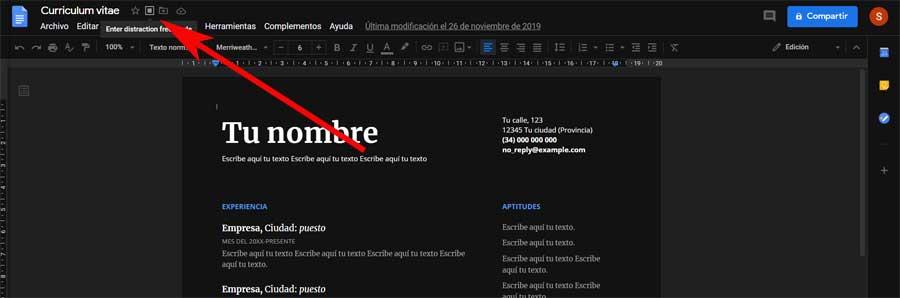
Sådan fungerer distraktionsfri tilstand i Chrome
Så snart vi klikker på ikonet i programmets interface , vil vi se, at grænsefladen, hvor vi arbejder, ændrer sig straks. Fra det øjeblik kan vi fokusere på, hvad der virkelig interesserer os i denne sag, hvilket ikke er andet end det indhold, vi arbejder på.
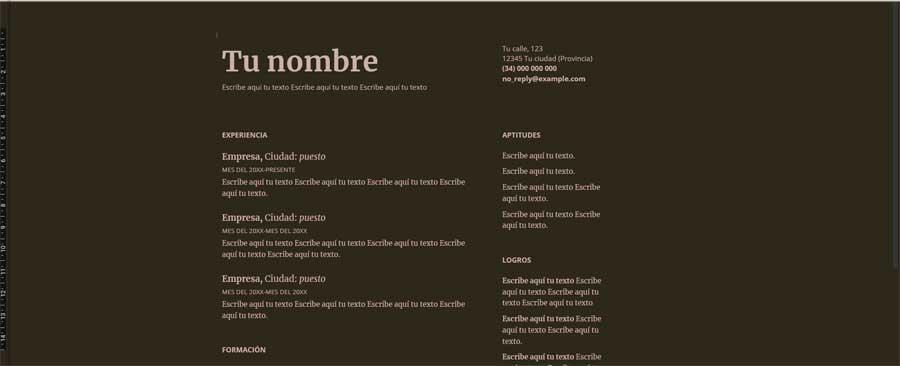
Som vi nævnte før, her skal vi også finde en række yderligere funktioner til dette, som vi har diskuteret. Derfor, for at få adgang til dem, når vi har renset skrivebordet for Docs eller Slides for distraktioner, klikker vi på et andet ikon, der er placeret i øverste venstre hjørne af grænseflade .
![]()
I det øjeblik vil vi se, at der vises en rulleliste på skærmen, hvor vi finder en række muligheder. Den første af dem giver os mulighed for at gå ud til den konventionelle arbejdstilstand ved at lukke denne tilstand uden distraktioner. På samme måde har vi herfra mulighed for at zoome ind på det pågældende dokument, arbejde i fuldskærmstilstand eller ændre arbejdsbordets tonalitet.
På denne måde og som vi har set, kan vi i høj grad tilpasse standard-skrivebordet, som disse Google ansøgninger præsenteret for os. Men ikke kun for at undgå distraktioner, som vi så i starten, men for at tilpasse arbejdsmiljøet til et, der er mere egnet til det, vi har brug for på det tidspunkt. Alt dette desuden med et par museklik.
Download Distraction Free Mode til Chrome, gratis
I tilfælde af at du har besluttet dig for at prøve denne udvidelse, som vi diskuterede, vil vi fortælle dig, hvordan du gør det. Det er klart, at den første ting, vi skal gøre, er at arbejde med Google Docs og Slides fra Chrome. Derfor nedenfor behøver vi kun at downloade Distraction Free Mode-udvidelsen til nævnte browser fra det link, som vi efterlader dig nedenfor. Derudover kan vi udnytte alt dette fuldstændigt gratis of afgift , som altid værdsættes.
